1.
域名控制台的作用
域名控制台主要用來管理域名,包括DNS設定、WHOIS公開資料庫聯絡人資料更改等等。
2. 登入域名控制台
a) 前往網址http://access.keynet.com.hk
b) 在網頁右上方輸入:
| domain |
您的域名,如"abc.com" |
| password |
域名密碼 |
|
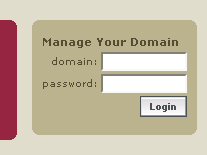 |
c) 按<<Login>>登入主頁。
3.
如何設定DNS Server?
a) 在主頁的"DNS Information"按<<Edit>>,出現以下方塊:
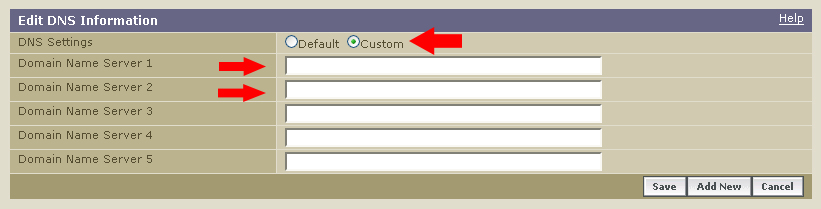
b) "DNS Settings"一欄選擇<<Custom>>。
c) 根據本公司發出的電郵,於"Domain Name Server 1 / 2"輸入有關地址,如ns1.keynet-hk.com / ns2.keynet-hk.com。
d) 按<<Save>>便完成設定程序。
注意:
i) 如使用控制台的其他設定如域名轉址和電郵轉寄,需在"DNS Settings"設定為<<Default>>。
ii) DNS更改完成後需於24小時才能完全生效。
4. 如何設定域名轉址?
域名轉址指 如您的域名是"http://www.abc.com",實際上您想別人在瀏覽器上輸入"http://www.abc.com"而進入另一個網站"http://www.def.com",便可以在Host Records進行轉址設定。
a) 在主頁的"Host Records"按<<Edit>>。
b) 再按<<Add New>>,並按<<Record Type>>,出現以下清單:

c) Record Types說明
| A (Address) |
把域名指定去某一個IP |
| CNAME (Alias) |
設定多個Host Name,並指定去同一個IP |
| URL Redirect |
把域名轉址到另一個網站,而瀏覽器網頁列顯示另一個網站的網址 |
| URL Frame |
把域名轉址到另一個網站,而瀏覽器網頁列只顯示本來輸入的網址 |
d) 如需設定轉址,例如由"http://www.abc.com"轉去"http://www.def.com",可輸入以下資料:
| Host Name |
www |
| Address |
http://www.def.com |
e) 又例如由"http://abc.com"轉去另一個網址:
| Host Name |
@ |
| Address |
http://www.def.com |
f) 選擇<<URL Redirect>>,當在瀏覽器輸入"http://www.abc.com"時,網址列顯示實際轉址"http://www.def.com"。
g) 您亦可選擇<<URL Frame>>,同樣是域名轉址,而瀏覽器網址列只顯示輸入網址"http://www.abc.com"。
h) 按<<Save>>,完成轉址設定。
注意:更改後需要1至2小時才能完全生效。
5. 如何設定電郵轉寄?
電郵轉寄可將一封電郵寄往 例如 webmaster@你的域名.com ,你可以把它轉寄到其他電郵如
Hotmail、Gmail等其他的電郵戶口內。
a) 在主頁的"Email Settings"按<<Edit>>。
b) 按<<Select Service>>並出現清單,選擇<<Email Forwarding>>。

c) 例如您一直使用"webmaster@你的域名.com",在"Username"一欄"輸入"webmaster"。
d)
在"Forward To"一欄輸入您想轉寄的電郵地址,如"webmaster@myforward.com"。("Enabled"為自動設定,不用理會)
e) 按<<Save>>,設定完成。
6. 如何更改WHOIS資料庫聯絡人資料?
a) 可視窗上方"Menu"選擇"Contact Information"。
b) 出現"Registrant / Default Contact"、"Administrative Contact"和"Technical Contact",可選擇<<Edit>>更改資料。
注意:本公司設定域名擁有人名字和電郵地址為域名申請人的,保障域名擁有權和私隱權。
7. 更改域名密碼
a) 在主頁的"General Settings"按<<Edit>>,並出現以下畫面。

b)
在"Password"輸入想設定的新密碼。
c) 在"Retype Password"一欄重新輸入新密碼。
d) 按<<Save>>,更改完成。
|